Установка Linux Ubuntu MATE 17.04 и обзор особенностей дистрибутива. Системные требования ubuntu 17
Обзор и установка Linux Ubuntu 17.04 Zesty Zapus | Info-Comp.ru
Сегодня в материале мы поговорим о новой версии дистрибутива Ubuntu 17.04, Вы узнаете, что нового появилось в данном релизе, где его скачать и как установить, а также посмотрите на скриншоты графического интерфейса.
Для тех, кто не знает, что такое Ubuntu скажем.
Ubuntu – это дистрибутив операционной системы Linux, он бесплатный и один из самых популярных в мире. Ubuntu имеет огромное сообщество и поддерживает много языков, в том числе и Русский. В качестве среды рабочего стола у него выступает Unity. Если Вас интересует Ubuntu, но с другими графическим оболочками, то у него есть несколько производных дистрибутивов таких как: Kubuntu (со средой KDE), Lubuntu (с LXDE), Ubuntu MATE, Xubuntu (с Xfce), Ubuntu с классической средой GNOME, а также с недавних пор Ubuntu с окружением Budgie.
Переходим к обзору новой версии Ubuntu 17.04, кодовое название версии Zesty Zapus. Поддерживаться и получать обновления системы безопасности данная версия будет в течение 9 месяцев. В Ubuntu 17.04 есть немало изменений и обновлений и сейчас мы их рассмотрим.
Что нового в Ubuntu 17.04?
- Ядро Linux 4.10;
- Больше не поддерживается 32-разрядная архитектура PowerPC;
- Новая версия с графической оболочкой Budgie;
- По умолчанию в качестве DNS-резолвера теперь используется systemd-resolved;
- Теперь при новых установках Ubuntu, вместо раздела подкачки (Swap Partition) будет использоваться файл подкачки (Swap File). По умолчанию его размер будет составлять 5% от свободного места на диске, но не более 2 гигабайт. В дальнейшем размер файла подкачки в любое время можно будет изменить;
- Добавлена поддержка принтеров, которые могут печатать без драйверов. Это принтеры, работающие по протоколам IPP Everywhere и Apple AirPrint, а также обычные принтеры поддерживающие PDF, Postscript и PCL. Данная возможность значительно упрощает процесс подключения и настройки принтеров;
- Gconf по умолчанию теперь не устанавливается, так как он полностью заменён на gsettings;
- В приложении «Календарь» теперь отображается представление «Неделя»;
- Приложения, предоставляемые GNOME, обновлены до версии 3.24;
- Офисный пакет LibreOffice 5.3;
- Браузер Mozilla Firefox 52.0.1;
- Почтовый клиент Mozilla Thunderbird 45.8.0;
- Unity 8 доступен как альтернативный сеанс.

Подробности в официальном «Примечание к выпуску».
Где скачать Ubuntu 17.04?
Скачать дистрибутив Linux Ubuntu 17.04 можно со страницы загрузки официального сайта вот она - http://releases.ubuntu.com/17.04/
После того как Вы перешли на страницу выбираете нужную архитектуру и способ загрузки, например я, загрузил 64 битную версию для Desktop, т.е. для обычного компьютера, используя торрент.
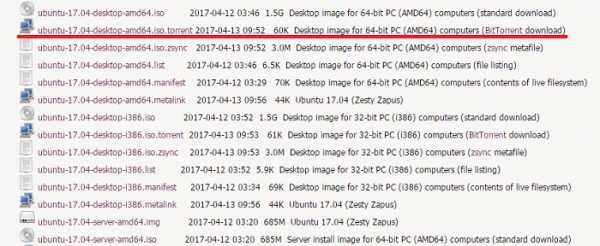
В итоге у меня загрузился ISO образ ubuntu-17.04-desktop-amd64.iso размером 1.5 гигабайта.
Системные требования Ubuntu 17.04
- Двухъядерный процессор с частотой 2 ГГц или выше;
- Оперативной памяти минимум 2 гигабайта;
- 25 Гб свободного пространства на жестком диске.
Как установить Linux Ubuntu 17.04?
Процесс установки дистрибутива в Ubuntu 17.04 не изменился, но для тех, кто будет выполнять установку в первый раз, я кратко с картинками опишу данный процесс.
Загружаетесь с диска и выбираете язык.
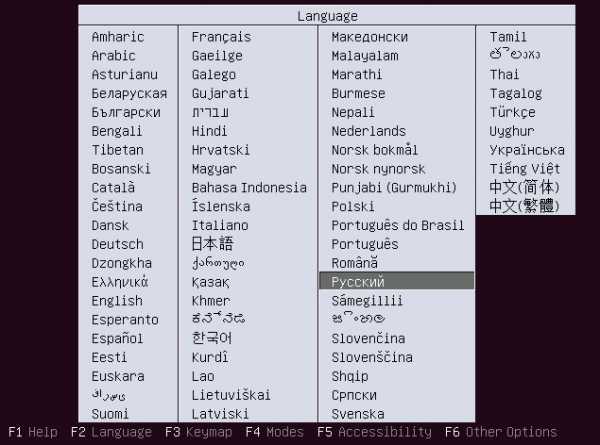
Выбираете «Установить Ubuntu».

Жмем «Продолжить».
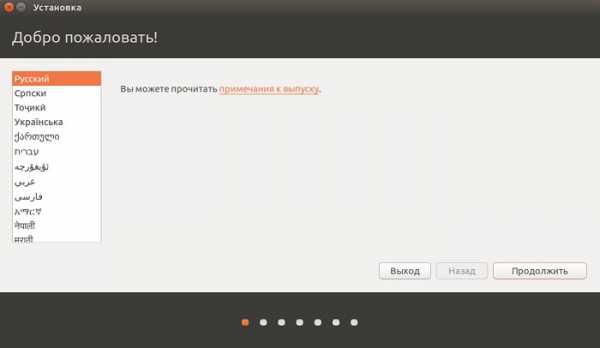
Если есть на данном этапе Интернет, то можете поставить галочку «Загрузить обновления во время установки Ubuntu», жмем «Продолжить»

Выбираем способ разметки диска и жмем «Установить сейчас».

Я выбрал первый пункт (стереть диск, так как у меня это новая чистая установка), и в итоге система автоматически сделала мне разметку диска, соглашаемся с внесением изменений, жмем «Продолжить».
Указываем свое местоположение, жмем «Продолжить».

Выбираем раскладку клавиатуры, жмем «Продолжить».
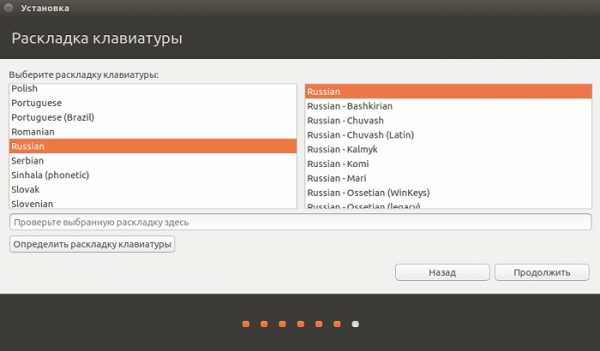
Создаем пользователя, т.е. заполняем форму и жмем «Продолжить».

Началась установка. Смотрим слайды.

Установка завершена. Перезагружаемся.
Скриншоты Linux Ubuntu 17.04
Рабочий стол
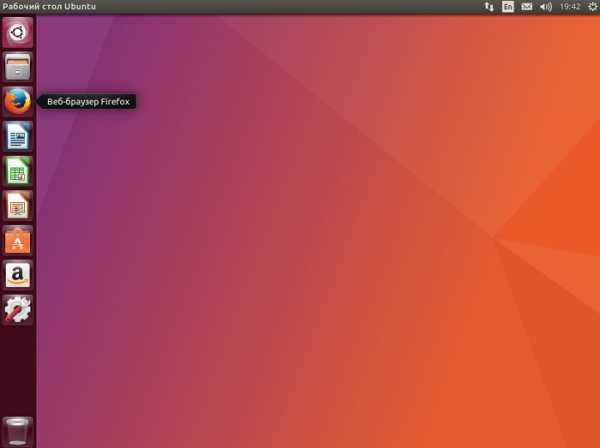
Файловый менеджер

Меню Ubuntu
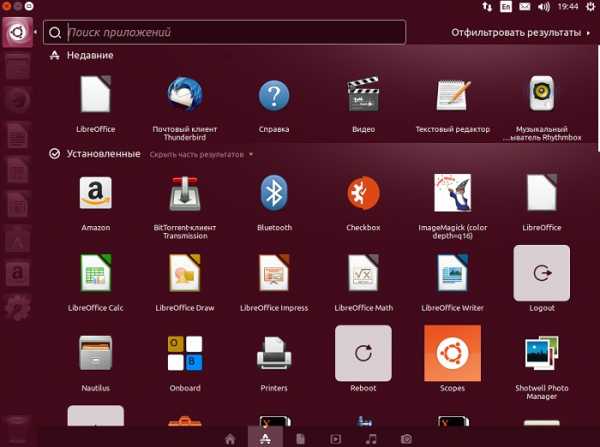
Менеджер приложений (Ubuntu Software)
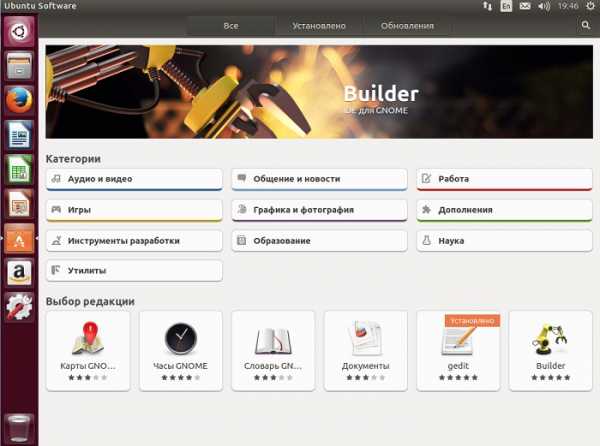
На этом у меня все, пока!
Похожие статьи:
info-comp.ru
Как узнать, какая версия и производная от Ubuntu подходит для моего оборудования с минимальными системными требованиями? Ubuntu Linux
Для данной конфигурации оборудования, как мне узнать, будет ли Ubuntu работать на нем? Какие соображения следует принимать во внимание при выборе версии и вкуса Ubuntu, таких как:
Очевидно, Ubuntu не работает на некоторых архитектурах процессоров. Итак, как мне выбрать правильную версию и деривацию. Как узнать минимальные системные требования?
Предварительные примечания
Прежде всего, нет смысла устанавливать версии Ubuntu, которые больше не поддерживаются обновлениями. Причины лежат в основе этого ответа.
Этот ответ будет сосредоточен на поддерживаемых в настоящее время версиях Ubuntu и его официальных производных .
Если ваше оборудование никогда не подключается к Интернету, и если вы никогда не будете использовать программное обеспечение более новое, чем указано на соответствующем установочном носителе , только тогда может быть разумным использовать устаревшие версии. Но кто может быть в этом уверен?
Вам не нужно устанавливать Ubuntu, чтобы узнать, работает ли оно на вашем оборудовании. Всегда полезно загрузиться с живого DVD / USB и посмотреть, работает ли система (хотя и медленно) на данном оборудовании .
Даже если это кажется неработоспособным, вы можете быть только одним вариантом загрузки от рабочей системы. См. « Мои загрузки компьютера на черный экран», какие параметры я должен исправить? Например, вариант nomodset может помочь.
Поддерживаемые версии и минимальные требования
Вики сообщества обычно предлагают обновленный список поддерживаемых в настоящее время версий. Минимальные системные требования для Ubuntu можно найти там в технических спецификациях. Информация о деривативах ограничена, но их требования меньше, чем указано здесь. Как правило, 32-разрядные версии занимают меньше памяти и, как правило, быстрее работают в старых системах, чем их 64-разрядные аналоги. Списки сертифицированного оборудования Ubuntu также могут быть полезны для вас.
Поддерживаемые версии Ubuntu
-
14.04 Рабочий стол
Для запуска Unity системе требуется более мощный графический адаптер.
-
1000 МГц (о Intel Celeron или выше)
-
1024 MiB RAM (системная память)
-
Графический процессор и дисплей с разрешением не менее 1024×768
-
6 ГБ дискового пространства
Из опыта мы все знаем, что рекомендуется иметь 2 ГБ оперативной памяти для правильного запуска Ubuntu изо дня в день. Хороший старт должен составлять минимум 1 ГБ и рекомендуется 2 ГБ оперативной памяти.
-
-
16.04, 17.04 Рекомендуемые системные требования для настольных ПК
Для запуска Unity системе требуется более мощный графический адаптер.
-
Двухъядерный процессор 2 ГГц или лучше
-
ОЗУ 2 ГБ
-
25 ГБ дискового пространства
-
Графический процессор и дисплей с разрешением не менее 1024×768
-
Либо привод DVD, либо USB-порт для установочного носителя
-
Доступ в Интернет полезен
-
-
16.04, 17.04 Рабочий стол минимальный
Для запуска Unity системе требуется более мощный графический адаптер.
-
Процессор Intel Pentium 4 или лучше
-
1 ГБ оперативной памяти
-
Графический процессор и дисплей с разрешением не менее 1024×768
-
10 ГБ дискового пространства
-
-
17.10 Рекомендуемые системные требования для настольных ПК
-
64-битный 2 ГГц двухъядерный процессор или лучше
-
ОЗУ 2 ГБ
-
25 ГБ дискового пространства
-
Графический процессор и дисплей с разрешением не менее 1024×768
-
Либо привод DVD, либо USB-порт для установочного носителя
-
Доступ в Интернет полезен
-
-
17.10 Минимальный рабочий стол
-
64-разрядный процессор для процессоров iso, Intel Pentium 4 или лучше для установки с минимального компакт-диска Ubuntu. Минимальный CD Ubuntu поддерживает установку Ubuntu на компьютерах с 32-разрядным процессором.
-
1 ГБ оперативной памяти
-
Графический процессор и дисплей с разрешением не менее 1024×768
-
10 ГБ дискового пространства
Обновления будут предоставлены для Ubuntu 16.04 в течение 5 лет до апреля 2021 года. Ubuntu 17.10 будет поддерживаться в течение 9 месяцев до июля 2018 года. Если вам нужна долгосрочная поддержка, рекомендуется использовать Ubuntu 16.04.
-
-
14.04 и 16.04 Стандарт установки сервера
- Сервер Ubuntu поддерживает 3 основные архитектуры: Intel x86, AMD64 и ARM.
- Процессор 1 ГГц
- 512 МБ системной памяти (ОЗУ)
- 1 ГБ дискового пространства (базовая система)
- 1.75 ГБ дискового пространства (все установленные задачи)
- Видеокарта и монитор с разрешением 640×480
-
14.04 и 16.04 Минимальная установка сервера
- Сервер Ubuntu поддерживает 3 основные архитектуры: Intel x86, AMD64 и ARM.
- Процессор 300 МГц
- 256 МБ системной памяти (ОЗУ) 64-разрядная, 192 МБ ОЗУ 32-разрядная
- 700 МБ дискового пространства (базовая система)
- 1.4 ГБ дискового пространства (все установленные задачи)
- Видеокарта и монитор с разрешением 640×480
Обновления безопасности и обслуживания будут предоставлены для Ubuntu Server 14.04 до апреля 2019 года и для Ubuntu Server 16.04 до апреля 2021 года.
Поддерживаемые версии Xubuntu
См. Страницу справки Xubuntu .
-
14,04
Минимальные системные требования Чтобы установить или попробовать Xubuntu на рабочем столе / Live CD, вам потребуется 512 МБ памяти и 5 ГБ свободного места на жестком диске. Безопасность и обслуживание
Рекомендуемые системные требования Чтобы получить гладкий опыт при параллельном использовании нескольких приложений на рабочем столе, рекомендуется иметь как минимум 1 ГБ памяти. Рекомендуется иметь не менее 20 ГБ свободного места. Это позволяет создавать новые приложения, а также сохранять личные данные на жестком диске в дополнение к основной системе. Обновления будут предоставлены для этой версии в течение 3 лет до апреля 2017 года.
-
16.04-17.10
Минимальные системные требования Чтобы установить или попробовать Xubuntu на рабочем столе / Live CD, вам потребуется 512 МБ памяти и 7,5 ГБ свободного места на жестком диске.
Рекомендуемые системные требования Чтобы получить гладкий опыт при параллельном использовании нескольких приложений на рабочем столе, рекомендуется иметь как минимум 1 ГБ памяти. Рекомендуется иметь не менее 20 ГБ свободного места на диске. Это позволяет создавать новые приложения, а также сохранять личные данные на жестком диске в дополнение к основной системе.
Обновления будут предоставлены для Xubuntu 16.04 в течение 3 лет до апреля 2019 года. Xubuntu 17.10 будет поддерживаться в течение 9 месяцев до июля 2018 года. Если вам нужна долгосрочная поддержка, рекомендуется использовать Xubuntu 16.04 вместо этого.
Поддерживаемые версии Lubuntu
-
14.04 (Trusty Tahr)
Pentium II или Celeron с 128 МБ ОЗУ и 5 ГБ дискового пространства для Lubuntu Desktop.
Обновления по безопасности и обслуживанию будут предоставлены для этого выпуска в течение 3 лет до апреля 2017 года.
-
16.04-17.10
Процессор (CPU) Минимальная спецификация для процессора – Pentium 4 или Pentium M или AMD K8. Старые процессоры слишком медленные, и у AMD K7 есть проблемы с флеш-видео.
Память (ОЗУ) Для продвинутых интернет-сервисов, таких как Google+, YouTube, Google Docs и Facebook, вашему компьютеру требуется как минимум 1 ГБ оперативной памяти.
Для локальных программ, таких как LibreOffice и простых привычек просмотра, вашему компьютеру требуется не менее 512 МБ ОЗУ.
Обновления будут предоставлены для Lubuntu 16.04 в течение 3 лет до апреля 2019 года. Lubuntu 17.10 будет поддерживаться в течение 9 месяцев до июля 2018 года. Если вам нужна долгосрочная поддержка, рекомендуется использовать Lubuntu 16.04 вместо этого.
Поддерживаемые версии ядра Ubuntu
-
15.04 и 15.10
Процессор – процессор 600 МГц (ARMv7 или выше или x86) Системная память – 128 МБ ОЗУ или более Хранение – флэш-память 4ГБ / память для заводского сброса и откат системы
-
16,04
Ubuntu Core 16.04 поддерживается в течение 5 лет.
Почему вы не должны использовать версии, когда их поддержка закончилась
- Риски безопасности : в конце концов будет эксплойт, который ставит под угрозу безопасность или целостность системы старых версий Ubuntu
- Программные несовместимости: версии, которые больше не поддерживаются, будут иметь проблемы с этим. Из-за отсутствия обновлений вы больше не сможете открывать самые последние документы LibreOffice или компилировать программы, которые нуждаются в более поздних библиотеках. Аппаратные драйверы последних устройств не будут включены в старые ядра.
- Уменьшение доступности репозиториев : может оказаться очень трудным загрузить программное обеспечение, которое еще не поставляется с устаревшей версией. Репозитории хостинга для очень старых версий в какой-то момент перестают быть экономически жизнеспособными.
Lubuntu (Ubuntu с рабочей средой LXDE) или Xubuntu (Ubuntu с рабочей средой Xfce). Xubuntu более «удобен для пользователя» – более графические инструменты для настройки, улучшения и улучшения интегрированных приложений и, возможно, улучшения поддержки (более крупное сообщество). С другой стороны, Lubuntu 14.04 LTS требует меньше оперативной памяти (Lubuntu 14.04 требуется 128 МБ, Lubuntu 15.04-17.04 требуется 512 МБ, а Xubuntu 14.04 и более новая – 512 МБ). Для продвинутых интернет-сервисов, таких как Google+, YouTube, Google Диск и Facebook, вашему компьютеру требуется как минимум 1 ГБ оперативной памяти. Это зависит от ваших навыков и предпочтений, вы можете попробовать оба, а затем выбрать.
Подводя итог: Xubuntu светлый, Lubuntu легче.
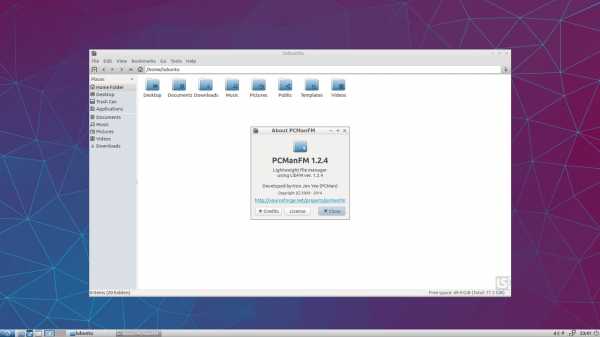 Lubuntu 16.04 (Нажмите, чтобы увеличить)
Lubuntu 16.04 (Нажмите, чтобы увеличить)
Xubuntu предназначен для работы на легких машинах. Я недавно установил его на машине с 768 МБ оперативной памяти и другими спецификациями, близкими к вашей машине, и она работает без проблем.
 Xubuntu 16.04 меню вискера (нажмите, чтобы увеличить)
Xubuntu 16.04 меню вискера (нажмите, чтобы увеличить)
Xubuntu – это просто Ubuntu в комплекте с Xfce Desktop Environment , настольной средой, разработанной для быстрой и легкой работы в нижних системах без ущерба для производительности и визуального стиля. Xubuntu 14.04 – это долгосрочная версия поддержки, для которой обновления для обеспечения безопасности и обслуживания будут предоставляться в течение 3 лет до апреля 2017 года.
Для Xubuntu 16.04 требуется не менее 512 МБ ОЗУ и 6,1 ГБ свободного места на жестком диске (минимум) и 20 ГБ свободного места (рекомендуется). Xubuntu 16.04 – это долгосрочная версия поддержки, для которой обновления для обеспечения безопасности и обслуживания будут предоставляться в течение 3 лет до апреля 2019 года.
Ubuntu MATE – это стабильная, простая в использовании операционная система с легкой конфигурацией рабочего стола. MATE Desktop имеет богатую историю и является продолжением рабочего стола GNOME 2, который был средой рабочего стола по умолчанию для многих операционных систем Linux и Unix более десяти лет. Файл iso Ubuntu MATE может быть записан на DVD или USB-накопитель, который имеет не менее 2 ГБ.
Обновления будут предоставлены для Ubuntu MATE 16.04 в течение 3 лет до апреля 2019 года. Ubuntu MATE 17.04 будет поддерживаться в течение 9 месяцев до января 2018 года. Если вам нужна долгосрочная поддержка, рекомендуется использовать Ubuntu MATE 16.04.
Минимальные требования к системам (16.04, 17.04, 17.10)
- Pentium III 750 МГц
- 512 МБ ОЗУ
- 8 ГБ свободного места на жестком диске
- Загрузочный привод DVD-ROM
- Видеоадаптер и монитор с разрешением 1024 x 768 или выше
Рекомендуемые системные требования (16.04, 17.04, 17.10)
- Core 2 Duo 1,6 ГГц
- ОЗУ 2 ГБ
- 25 ГБ свободного места на жестком диске
- Загрузочный USB-накопитель
- 3D-совместимый видеоадаптер и широкоэкранный монитор с разрешением 1366 x 768 или выше
 ⠀ Ubuntu MATE 17.04 (Нажмите для увеличения)
⠀ Ubuntu MATE 17.04 (Нажмите для увеличения)
Я могу не согласиться с системными требованиями к дистрибутивам Linux.
На:
- Intel Pentium 4 1.8 ГГц
- 1 ГБ оперативной памяти DDR
- 64-мегабайтная графическая карта, поддерживающая 1024×768
Единственный вкус Ubuntu, который работал хорошо, был Lubuntu.
На:
- AMD Athlon с двумя ядрами 3,20 ГГц (OC'ed от 2,80 ГГц),
- 2 ГБ оперативной памяти DDR3
- AMD HD 3000 IGP с установленным Catalyst.
Ubuntu очень медленный (я могу нормально работать с Unity 2D), Gnome Shell также медленная (плюс для меня Gnome Shell ужасно в многозадачности). KDE работал неплохо, и меня это очень впечатлило.
О том, какой вкус выбрать, я могу сказать следующее:
- Что вам нужно, лучше выглядит или лучше?
- XFCE (Xubuntu) выглядит красивее, и его среда имеет больше функциональности, вы можете персонализировать его и изменить его любым способом, которым вы хотите (ценой высокой загрузки памяти, но при этом вам нужна хорошая графическая карта).
- LXDE (Lubuntu) работает быстрее, но ему не хватает внешнего вида.
Я предлагаю попробовать Xubuntu, и если он чувствует себя медленнее, отправляйтесь на Lubuntu.
Вы можете попробовать Live-CD, чтобы посмотреть, как они выглядят, но вы можете проверить производительность только после того, как вы их установили.
Должен сказать, что даже жесткие требования к Linux-системе действительно низки, требования графического окружения рабочего стола, на мой взгляд, высоки.
Ubuntu Budgie
Ubuntu Budgie 17.04 был выпущен как новый официальный вкус Ubuntu. Настольная среда Budgie использует многие компоненты GNOME и предлагает минималистический пользовательский интерфейс. Ubuntu Budgie 17.04 будет поддерживаться в течение 9 месяцев до января 2018 года. Ubuntu Budgie 17.10 будет поддерживаться в течение 9 месяцев до июля 2018 года.
Минимальные системные требования для Ubuntu Budgie заключаются в следующем.
- 1 ГБ оперативной памяти
- 20 ГБ дискового пространства
- Процессор 1,5 ГГц
Рекомендуемые системные требования:
- ОЗУ 2 ГБ
- 60 ГБ дискового пространства
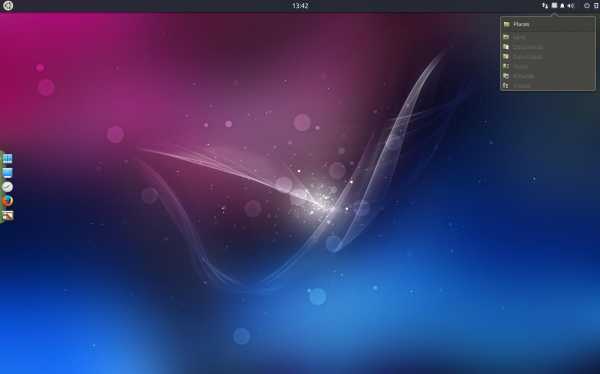 Ubuntu Budgie 17.04 (Нажмите для увеличения)
Ubuntu Budgie 17.04 (Нажмите для увеличения)
Ну, ваш компьютер не так безнадежен. Я предлагаю вам попробовать установить обычную среду рабочего стола Ubuntu и Unity 2D.
Конечно, если вам не нравится Unity, это не будет хорошим решением. Однако, если вы попробуете это, вы получите полную поддержку Ubuntu.
Я уже пробовал Lubuntu (устанавливал его через Менеджер программ). Это очень простой DE и некоторые проблемы. Это может быть хорошо, но я все же предлагаю вам попробовать Unity 2D.
ubuntu.fliplinux.com
Системные требования Ubuntu.
Что такое Ubuntu?Ubuntu относится к семейству операционных систем Linux и выпускается компанией Canonical с 2004 года. Количество пользователей сегодня составляет порядка 20 миллионов.Данная операционная система выпускается два раза в год в двух вариантах:ДесктопСервер
В свою очередь, десктоп – версия включает в себя версию LTS, что в переводе с английского (Long Time Support) означает – долгосрочная поддержка. Этот релиз выпускается раз в два года и считается более стабильным, нежели остальные, т. к. в него входят самые проверенные версии пакетов. Поддержка такой версии длится 3 года.Операционная система Ubuntu 12.04 имеет статус LTS – версии. Её кодовое имя – Precise Pangolin. Первая версия вышла 26.04.2012, соответственно её поддержка будет осуществляться до апреля 2015 года.Системные требованияКаждая операционная система имеет свои системные требования, соблюдение которых является залогом успеха и стабильности в работе. Для этой системы они являются следующими:Процессор с тактовой частотой не ниже 700 МГц.5 Гб на жёстком диске для установки системы.Разрешение экрана должно быть не менее 1024x768 пикселей.Наличие дисковода или порта USB для загрузки системы с диска или флешки.Объём оперативной памяти должен быть не менее 512 МБ.Также желательно наличие подключения к интернету.

ИнтерфейсНесомненно, основной чертой операционной системы является её скорость работы, но и интерфейс играет не менее важную роль. Прежде всего, он должен быть интуитивным, и ориентированным на пользователя.Каждый дистрибутив оснащён собственным графическим окружением. Их существует великое множество и каждое предназначено для своей цели, однако, наиболее известные это:• GNOME – окружение рабочего стола. Используется в дистрибутиве Ubuntu, начиная с версии 11.04, было заменено на Unity.• KDE – среда рабочего стола, схожая внешне с интерфейсом Windows, входит в состав дистрибутива Kubuntu.• XFCE – легковесное окружение рабочего стола, в котором всё управление производится только с помощью мыши. Входит в состав дистрибутива Xubuntu.• LXDE – легковесное окружение рабочего стола, предназначенное для старых или маломощных компьютеров. Входит в состав дистрибутива Lubuntu.Исходя из этого, можно прийти к выводу – каждый пользователь подберёт для своих целей и задач нужное ему окружение. Именно этот элемент и является одним из составляющих плюсов Linux систем, т. е. настройки интерфейса под свой вкус.
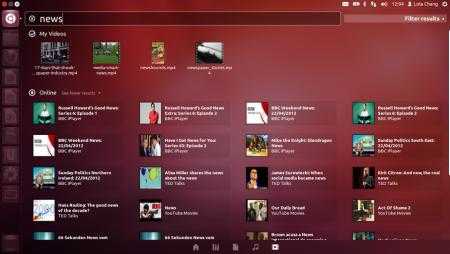
Программная частьСравнивая системы семейства Linux и Windows, в копилку первого хочется положить ещё один плюс: при установке ОС Ubuntu мы получаем полностью готовую к работе систему, с набором необходимых программ и драйверов, чего совершенно не скажешь о Windows.
ИтогиПодводя черту, хочется отметить, что перспективы в развитии этой системы очень высоки, т. к. с каждым годом на этот рынок приходит всё больше покупателей желающих познакомиться с этим новым продуктом.
Выбор версии Ubuntu
Прежде всего потребуется выбрать версию дистрибутива, наиболее точно соответствующую вашим целям. У любой версии есть номер: 10.04, 12.04, 13.10 и так далее, - это всего лишь год и месяц выпуска дистрибутива, не более. Разумеется, чем выше номер, тем продукт совершеннее - прогресс на месте не стоит. Однако, у Ubuntu существует огромное количество модификаций, выпускаемых в одно и тоже время. Все модификации одного номера совместимы между собой, а отличаются только предустановленными программами и настройками.
Остановим свой выбор на Ubuntu 14.04 «Trusty Tahr» Desktop - основной версии Ubuntu для домашних компьютеров.
Возможно, вы уже обратили внимание, что у каждой версии Ubuntu, кроме номера, есть также кодовое имя. Все кодовые имена состоят из двух начинающихся на одну и ту же букву английских слов: прилагательного и названия животного. Например, описываемая в этом руководстве версия Ubuntu 14.04 LTS носит имя «Trusty Tahr» . Начиная с Ubuntu 6.06 «Dapper Drake», первые буквы слов кодового имени меняются в более новых релизах в соответствии с латинским алфавитом.
Аббревиатура LTS (от английского «Long Term Support» - долговременная поддержка) означает, что Ubuntu 14.04 будет поддерживаться в течение пяти лет - до апреля 2019 года.
Заметим, что основными модификациями (или, другими словами, деривативами), кроме самой Ubuntu, являются:
Всё это Desktop-версии, то есть версии, предназначенные для настольных компьютеров: у каждой из них есть среда рабочего стола, другими словами - графический интерфейс пользователя. Кроме Desktop, существует ещё Server - серверная версия, она поставляется без графического интерфейса, и предназначена, как нетрудно догадаться, для серверов .
Теперь самое важное. Ubuntu работает на большинстве современных компьютеров, поэтому существуют сборки Ubuntu для различных архитектур ПК. Самыми распространёнными являются i386 и amd64 . Версия amd64 предназначена для компьютеров, поддерживающих 64-битные вычисления. Все современные компьютеры с многоядерными процессорами их поддерживают (и не только продукты AMD, но также и процессоры Intel). Архитектура i386 является гораздо более старой, однако 64-битные процессоры полностью с ней совместимы. Поэтому версия Ubuntu для неё будет работать практически на всех компьютерах, включая современные многоядерные, но не будет поддерживать все возможности новых процессоров. В общем, на самом деле всё просто: если у вас новый компьютер, то рекомендуется использовать версию amd64 , если же старый, то вам ничего, кроме i386 , не остаётся.
Минимальными системными требованиями для Ubuntu являются:
Процессор с тактовой частотой 700 MHz (например, Intel Celeron или лучше),
1024 MB оперативной памяти,
VGA-совместимая графическая карта с разрешением 1024×768,
10 GB свободного дискового пространства.
Однако, для более-менее комфортной работ
bazava.ru
Каковы системные требования для каждого вкуса Ubuntu Desktop Ubuntu Linux
Я думаю об установке Ubuntu Desktop, но я не знаю, какой вкус лучше всего подходит для моей системы. Каковы минимальные и рекомендуемые требования к оборудованию? Какой процессор? Сколько памяти? Должен ли я иметь аппаратное ускорение? Какой вкус я должен использовать?
Это попытка канонического ответа. В моих ответах есть «официальные требования» , рекомендованные представляют собой сочетание официальных источников и основанных на мнениях (наряду с ответом, на который он сказал источник). Вы можете комментировать или редактировать, если считаете, что информация устарела или неполна.
Хорошим правилом является то, что любая система, способная работать под управлением ОС Windows Vista, 7, 8, x86 (Intel) OS X, почти всегда будет намного быстрее с любым вкусом Ubuntu, даже если они имеют более низкую спецификацию, чем описано ниже.
Ниже перечислены Ubuntu и Edubuntu:
минимальный
Минимальные требования были упомянуты в примечании к выпуску 12.04, и с тех пор не были найдены в выпуске новых выпусков. Минимальные требования для более новой версии являются неофициальными и были протестированы в VirtualBox, несмотря на медленный процесс установки.
рекомендуемые
Для получения последних рекомендуемых требований посетите страницу загрузки Ubuntu Desktop .
Легкие ароматы Ubuntu с использованием LXDE (Lubuntu) или XFCE (Xubuntu).
Ниже перечислены минимальные требования к Xubuntu :
- 512 Мбайт системной памяти (ОЗУ)
- 5 ГБ дискового пространства
- Графическая карта и монитор с разрешением 800×600
- Процессор 700 МГц
Рекомендуется для Xubuntu 16.04.3 64-бит или более поздней версии:
- 1 ~ 2 + ГиБ системной памяти (ОЗУ)
- 8 ~ 16 + ГБ дискового пространства
- Графическая карта и монитор с разрешением 1024×768
- Двухъядерный процессор
Сообщается, что Lubuntu может работать еще меньше:
Lubuntu Минимальные требования:
- Pentium II
- 128 MiB RAM
- Поддержка PAE CPU
Для не-PAE см. Эту страницу
(Эти настройки предназначены для полной и полной работы системы, не считая перед установкой или текстовыми версиями)
Официальный вкус Ubuntu с использованием KDE. Стандартная среда рабочего стола – KDE Plasma Desktop.
минимальный
Ниже приведены неофициальные требования, которые были протестированы на виртуальной машине, то есть в VirtualBox и унаследованной машине модели 2005 года с процессором Intel x86.
- Процессор 1 ГГц
- 512 МБ системной памяти (ОЗУ)
- 5 ГБ свободного места на диске
- VGA с разрешением 1024×768
Минимальные требования были упомянуты в последнем выпуске новостей Kubuntu 8.04 , а затем просто скопированы из примечания к выпуску Ubuntu 12.04 и с тех пор устарели и не найдены нигде в другом месте.
рекомендуемые
Ниже приведены рекомендуемые требования, основанные на этой статье с плохо цитированным источником в Википедии и частично скопированные с Ubuntu 16.04. Объем системной памяти и свободного места на диске находится аналогично в примечании к выпуску KDE Neon User Edition 5.6 .
- 1 ГГц двухъядерный процессор или лучше
- 2 ГБ системной памяти (ОЗУ)
- 10 ГБ свободного места на диске (чем больше емкость жесткого диска, тем лучше )
- VGA с разрешением 1024×768. Если требуются эффекты рабочего стола, требуется поддерживаемый графический процессор.
Официальных системных требований для Kubuntu не зарегистрировано на эту пересмотренную дату. Связанные с этим обсуждения находятся в этом потоке 2014 года и в этом потоке 2016 на форумах Kubuntu.
Дополнительные замечания
При установке на виртуальной машине Kubuntu увеличивает минимальные требования и менее удовлетворительный опыт, чем установка на локальную машину.
Примечания для 14.04 : если пользователь выбирает «Try Kubuntu» и запускает установщик впоследствии, установка будет намного медленнее и приведет к сбою ранее загруженного рабочего стола. Поэтому пользователь должен выбрать «Установить Kubuntu» в окне приветствия, чтобы запустить установщик непосредственно на виртуальной машине.
Примечания для 16.04 : выбор «Try Kubuntu» или «Install Kubuntu» не имеет значения. Живая сессия потребует времени для загрузки; Если виртуальная машина перестала отвечать на запросы, перезагрузите и запустите снова. Установка может занять больше времени. Во время установки пользователь увидит предупреждение о нехватке места на диске, но будет успешным.
Несмотря на повышенные требования при установке Kubuntu на виртуальной машине, существующие минимальные и рекомендуемые требования по-прежнему применимы при установке Kubuntu на локальный компьютер.
Они содержат большинство системных требований с обычными версиями Ubuntu:
- Trusty Tahr (14.04) и Xenial Xerus (16.04)
- 1,5 ГБ ОЗУ
- Процессор 1 ГГц
- 7 ГБ свободного места на жестком диске для установки (чем больше емкость жесткого диска, тем лучше )
- Либо привод CD / DVD, либо USB-порт для среды установщика
- Доступ в Интернет полезен
- Графическая карта с 3D-ускорением ( требуется для оболочки GNOME )
- Zesty Zapus (17.04)
- 1,5 ГБ ОЗУ
- Процессор 1 ГГц
- 10 ГБ свободного места на жестком диске для установки (чем больше емкость жесткого диска, тем лучше )
- Либо привод CD / DVD, либо USB-порт для среды установщика
- Доступ в Интернет полезен
- Графическая карта с 3D-ускорением ( требуется для оболочки GNOME )
Zesty Zapus (17.04) – последний выпуск Ubuntu GNOME и «больше не будет отдельного вкуса GNOME от Ubuntu», как отмечается в этом блоге 13 апреля 2017 года .
Предназначен для создания домашнего кинотеатра с MythTV. Расширенная информация на странице «Требования к оборудованию» . Список тестируемого оборудования сообщества .
минимальный
- 1.0 ГГц x86 или x86_64 Процессор
- 512 МБ системной памяти (ОЗУ)
- 2 ГБ дискового пространства (Frontend Role)
- 10 ГБ + 1,5 ГБ / час для хранения материала SD (роль Backend)
- Графическая карта с разрешением 1024×768 (при использовании VDPAU, минимум 256 Мбайт)
- Поддерживаемая карта ТВ-тюнера (основная роль)
рекомендуемые
- 2.0 Ghz x86 или x86_64 Процессор (2+ ядра)
- 2 ГБ МБ системной памяти (ОЗУ)
- 10 ГБ дискового пространства (Frontend Role)
- 10 ГБ + 5 ГБ / час для хранения материала HD (роль Backend)
- Видеокарта nVidia GT 4xx + 512MB +
- Поддерживаемая карта ТВ-тюнера (основная роль)
Вариант Ubuntu для китайских пользователей.
минимальный
Ubuntu Mate
Ubuntu Mate – это недавно (02-2015) официальная производная от Ubuntu, основанная на gnome2 . Предназначен для работы на современных настольных компьютерах и ноутбуках, микрокомпьютерах и более старом оборудовании.
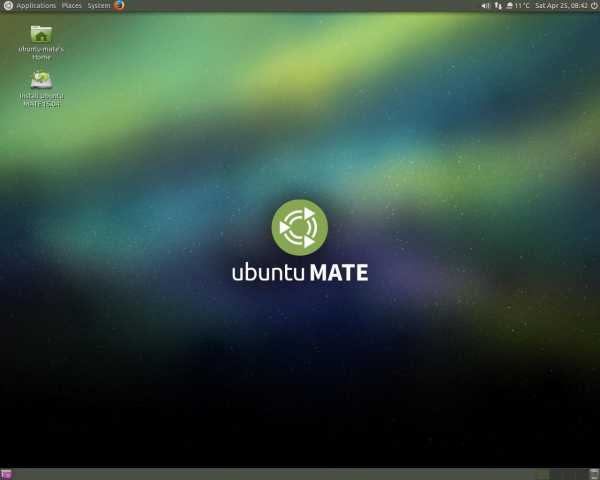 Изображение из Википедии
Изображение из Википедии
Требования к оборудованию:
Минимум:
- Pentium III 750-мегагерц
- 512 мегабайт (МБ) оперативной памяти
- 8 ГБ свободного места на жестком диске – загрузочный привод DVD-ROM
- Клавиатура и мышь (или другое указывающее устройство)
- Видеоадаптер и монитор с разрешением 1024 x 768 или выше
- Звуковая карта
- Динамики или наушники
Рекомендуемые:
- Core 2 Duo 1.6-гигагерц
- 2 ГБ оперативной памяти
- 16 ГБ свободного места на жестком диске
- Загрузочный USB-накопитель
- Клавиатура и мышь (или другое указывающее устройство)
- 3D-видеоадаптер и широкоэкранный монитор с разрешением 1366 x 768 или выше
- Звуковая карта
- Динамики или наушники
Ссылка :
- О проекте | Ubuntu MATE
Официальный вкус Ubuntu с использованием среды рабочего стола Budgie, с 9 ноября 2016 года . 17.04 – первый официальный релиз под новым названием Ubuntu Budgie.
минимальный
Минимальное указанное оборудование для безупречного опыта.
- Процессор 1,5 ГГц
- 2 ГБ системной памяти (ОЗУ)
- 60 ГБ дискового пространства
В 90% случаев вы можете пойти с теми и выше. Однако на некоторых машинах есть специальное оборудование, которое требует, чтобы вы проверили драйвер перед установкой, которая обычно связана с сетевыми картами Broadcom, найденными в ноутбуках.
См. «Руководство по установке» на странице загрузки Ubuntu Budgie .
ubuntu.fliplinux.com
Каковы в Linux Ubuntu системные требования?
Большинство людей хотят установить такую операционную систему для своего рабочего стола, как Ubuntu, Kubuntu или Xubuntu. ОС (в том числе на основе «Линукс»), как правило, используется для персональных вычислительных задач и имеет графический пользовательский интерфейс (GUI), в то время как серверная система отличается интерфейсом командной строки (CLI).
Ubuntu – минимальные системные требования
Рекомендуемые минимальные требования к системе – это параметры, которые должны позволять выполнить новую установку Ubuntu так, чтобы она функционировала корректно. Приятная новость заключается в том, что устройства, которые позволяют запустить XP, Vista, Windows 7 или x86 OS X, почти всегда работают намного быстрее с «Убунту», даже если они довольно старые. Для того чтобы в этом убедиться, попробуйте загрузить ее в качестве Live CD, чтобы сначала проверить аппаратные возможности.

Каковы же в Linux Ubuntu системные требования?
Ваше устройство должно обладать следующими аппаратными свойствами:
- 700 МГц процессор (около Intel Celeron или лучше).
- 512 Мб оперативной памяти (системная память).
- 5 Гб места на жестком диске (или флэш-карты, карты памяти или внешнего жесткого диска, но LiveCD подойдет для альтернативного подхода).
- VGA и разрешение экрана 1024x768.
- Либо CD/DVD-дисковод или USB-порт для запуска программы установки.
- Доступ в Интернет полезен, но не обязателен на 100%.
Разрешение экрана будет установлено на самом высоком параметре, при котором ваша видеокарта сможет работать. Но если загрузка будет увеличиваться, вы должны использовать опцию графического режима Low, которая позволяет выполнить лучшие настройки для вашего монитора.
С одной стороны, аппаратные средства, выпускаемые в течение последних нескольких лет, или устройства, создаваемые для конкретной цели, часто могут хорошо работать с меньшими затратами. Например, нетбук с SSD 8 Гб станет работать с «Убунту» хорошо, хотя и будет ощущаться недостаток места для хранения данных. В этом случае может помочь облачный сервис.
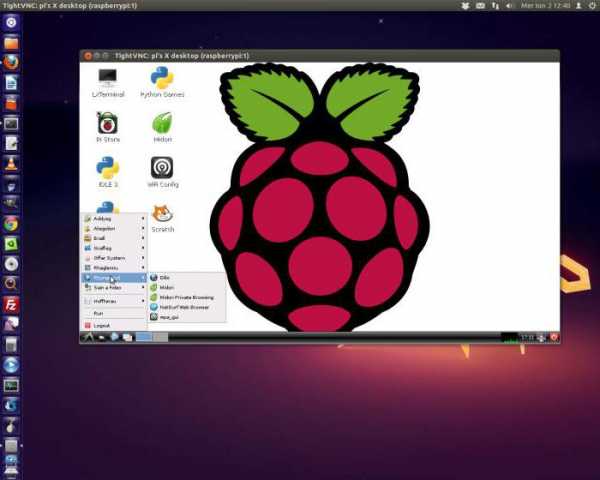
С другой стороны, старый компьютер, выпущенный около 15-лет назад и имеющий 8 Гб на IDE жестком диске, скорее всего, не будет корректно работать с новой ОС, поскольку не будут соблюдены рекомендуемые для Ubuntu системные требования. На него можно попробовать установить «Убунту», но желательно использовать не новые версии. Также некоторые дистрибутивы GNU/Linux могут потребовать весьма мощного аппаратного обеспечения (например, Ubuntu GNOME).
Все 64-разрядные (x86-64) процессоры должны быть достаточно быстрыми, чтобы хорошо работать с Ubuntu (системные требования которой могут показаться значительными). Тем не менее эта ОС может хорошо загружаться и на 32-разрядной (x86) версии. Для оптимизированной установки (и особенно для тех, кто хочет работать больше, чем с 3 Гб оперативной памяти), однако, 64-битный установочный диск более желателен. 32-разрядная версия, как правило, проще в использовании и работает для выполнения меньших задач.
Для новых версий
Ubuntu Desktop 14.04 и выше использует Unity в качестве графического интерфейса пользователя по умолчанию, в то время как предыдущие выпуски применяют панели GNOME. Для того чтобы запустить Unity, система нуждается в более мощном графическом адаптере. В данном случае для Ubuntu 14. 04 системные требования таковы:
- 1000 процессор ΜHz (Intel Celeron или лучше).
- 1024 Мб оперативной памяти.
- Видеоадаптер не менее 256 МБ.
Однако практика показывает, что рекомендуется иметь 2048 Мб оперативной памяти для бесперебойной работы современных версий Ubuntu.

Компьютеры, возраст которых составляет 10 и более лет (первоначально приобретенные с предустановленной Windows ME или Windows 2000), которые не отвечают этим требованиям, вероятно, смогут подойти после некоторой модификации (ОЗУ обычно должно быть повышено до необходимого уровня). Кроме того, всегда можно загрузить облегченный дистрибутив или выполнить минимальную установку Ubuntu.
Самый простой и самый эффективный шаг к минимальной установке Ubuntu – это загрузка облегченной среды рабочего стола. Из вышеуказанных Desktop Environment наиболее известными являются Xfce (Xubuntu) и LXDE (Lubuntu). Некоторые из больших приложений (например, LibreOffice) можно было заменить на очень легкие эквиваленты.
Визуальные эффекты
Визуальные эффекты обеспечивают различные дополнительные графические возможности для рабочего стола, чтобы сделать его более привлекательным и простым в использовании. Даже если ваш компьютер достаточно мощный для запуска визуальных эффектов, вы все равно можете отключить их и при этом по-прежнему иметь полезную ОС Ubuntu.
Визуальные эффекты будут включены в загрузку по умолчанию, если у вас есть GPU (видеокарта или интегрированный набор микросхем), который поддерживается «Убунту». Поддерживаемые производители GPU следующие:
- ATI (некоторые из них могут потребовать проприетарный драйвер fglrx).
- Intel (i915 или новее, за исключением GMA 500, также известный как Poulsbo).
- NVidia (с проприетарным драйвером).
- Легкая альтернатива GUI (Xubuntu и Lubuntu).
Легкие версии
Если имеется старый компьютер или устройство с низкими аппаратными свойствами, и вы хотите получить максимальную отдачу от вашего оборудования, установив на него «Линукс», у вас есть такая возможность. В таком случае идеальными будут такие облегченные операционные системы, как Xubuntu или Lubuntu. Они позволяют более эффективно использовать ресурсы вашего устройства. Однако если ваша система имеет менее 192 Мб системной памяти, используйте альтернативный установочный компакт-диск.
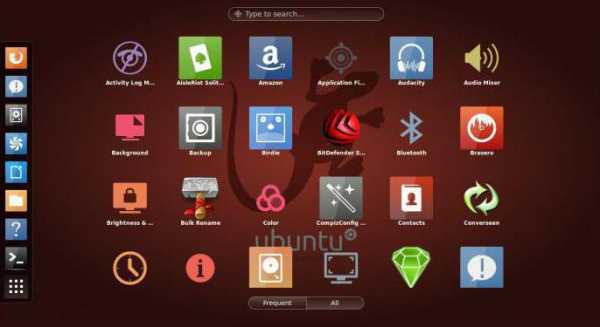
Минимальные системные требования для Xubuntu будут находиться примерно между Ubuntu Server и Desktop:
- 512 Мб оперативной памяти (RAM).
- 5 Гб дискового пространства.
- Графическая карта и монитор, поддерживающие разрешение 800x600.
Кроме того, всегда можно воспользоваться одной из версий Ubuntu, системные требования которой очень невелики. Так, для установки Lubuntu вы можете использовать компьютеры с еще меньшим количеством памяти, чем указано выше.
fb.ru
Установка Linux Ubuntu MATE 17.04 и обзор особенностей дистрибутива | Info-Comp.ru
В статье мы установим дистрибутив операционной системы Linux Ubuntu MATE 17.04 – это производный дистрибутив от Ubuntu со средой рабочего стола MATE, а также рассмотрим его особенности и посмотрим на скриншоты графического интерфейса.
Обзор особенностей Ubuntu MATE 17.04

Ubuntu MATE - это бесплатный дистрибутив операционной системы Linux с графической оболочкой MATE, основан он на популярном дистрибутиве Ubuntu. Дистрибутив нацелен на стабильность и простоту использования, имеет невысокие технические требования в основном за счет быстрой и удобной среды рабочего стола MATE, которая является продолжением легендарной среды GNOME 2. Ubuntu MATE будет неплохим выбором для использования на домашнем компьютере в качестве основной операционной системы, так как дистрибутив, также как и Ubuntu, «из коробки» имеет все необходимое программное обеспечение для работы. Дистрибутив выпускается для двух архитектур 64-bit и 32-bit. Ubuntu MATE многоязычный дистрибутив с поддержкой русского языка. Периодичность выхода новых версий также как у Ubuntu, два раза в год (Апрель, Октябрь). Актуальной на данный момент версией является Ubuntu MATE 17.04 со сроком поддержки 9 месяцев.
Официальный сайт Ubuntu MATE - https://ubuntu-mate.org/
Системные требования Ubuntu MATE 17.04
- Процессор с частотой минимум 1 гигагерц, рекомендовано Core 2 Duo 1.6 гигагерц или выше;
- 1 гигабайт оперативной памяти, рекомендовано 2 гигабайта и выше;
- 9 гигабайта свободного места на жестком диске, рекомендовано 16 гигабайт;
- Видеоадаптер и монитор с разрешением 1024 x 768 или более высоким разрешением (например, 1366 x 768).
Что нового в Ubuntu MATE 17.04?
- MATE 1.18.0;
- Переход на GTK3+, прекращена поддержка GTK2+;
- Ядро Linux 4.10;
- В файловом менеджере Caja добавлено несколько новых функций таких как: возможность помещения в очередь операций копирования, добавлен диалог подтверждения перед перемещением файлов в корзину, вывод уведомления о готовности к безопасному извлечению накопителя;
- Экран блокировки теперь может отображать обои, выбранные пользователем, ранее отображались обои установленные в системе по умолчанию;
- В менеджере архивов Engrampa добавлена поддержка форматов ear и war, проверка версии rar/unrar на отображение корректных дат, а также устранена проблема с созданием архивов rar и 7z, разделенных на тома;
- В терминале MATE добавлена возможность закрытия вкладок с помощью средней кнопки мыши;
- В состав дистрибутива вернулся MATE Calculator, который портирован на GTK3+;
- Офисный пакет LibreOffice 5.3;
- Браузер Mozilla Firefox 52.0.1;
- Почтовый клиент Mozilla Thunderbird 45.8.0;
- А также много других изменений и улучшений, в том числе и устранение ошибок.
Где скачать Ubuntu MATE 17.04?
Скачать дистрибутив Ubuntu MATE можно со страницы загрузки официального сайта дистрибутива, вот она - https://ubuntu-mate.org/download/. Где Вам необходимо выбрать версию, затем архитектуру и способ загрузки, я для примера выбрал 32 битную версию и скачал ее используя торрент. В итоге у меня загрузился ISO образ диска ubuntu-mate-17.04-desktop-i386.iso размером примерно 1.6 гигабайта.
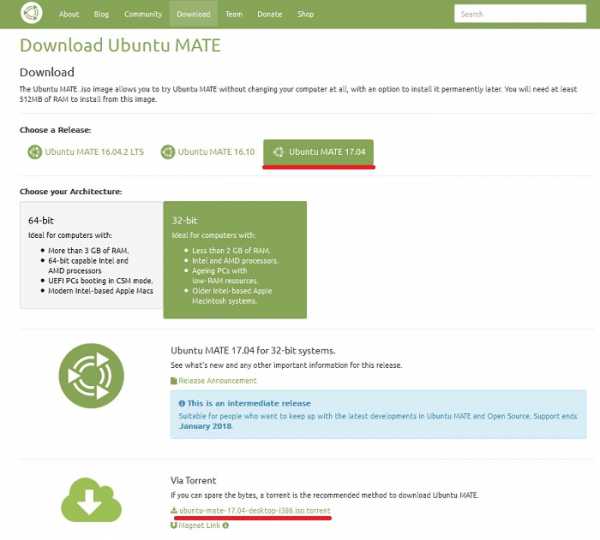
Также для скачивания Ubuntu MATE 17.04 можно посетить страницу на сайте Ubuntu посвященную данной версии, вот она - http://cdimage.ubuntu.com/ubuntu-mate/releases/17.04/release/
Как установить Linux Ubuntu MATE 17.04?
Процесс установки Ubuntu MATE 17.04 практически такой же, как и у основной версии Ubuntu, но для тех, кто ни разу сам не устанавливал, я кратко опишу этот процесс.
Шаг 1
Загружаемся с диска и выбираем язык (предварительно, конечно же, записав образ на диск).

Шаг 2
Затем Вы можете попробовать дистрибутив в использовании, без установки на жесткий диск компьютера, для этого выбрав пункт «Попробовать Ubuntu MATE без установки», или сразу можете выбрать пункт «Установить Ubuntu MATE» для запуска программы установки.

Шаг 3
После того как Вы запустили программу установки, Вы должны выбрать язык и нажать «Продолжить».
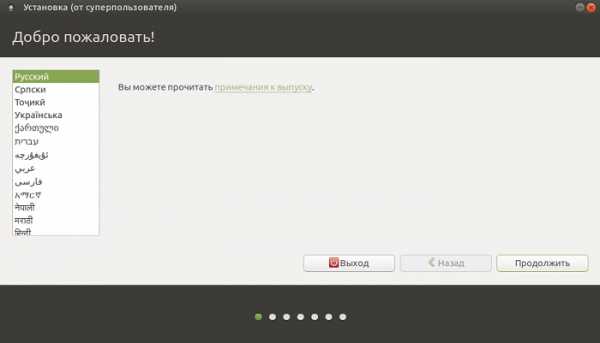
Шаг 4
Потом если у Вас на данном этапе есть Интернет, Вы можете поставить галочку «Загрузить обновления во время установки Ubuntu MATE», жмем «Продолжить».

Шаг 5
Далее необходимо выбрать тип установки, т.е. способ разметки диска, так как у меня это тестовая установка на чистый жесткий диск я выбираю первый пункт «Стереть диск и установить Ubuntu MATE», для ручной разметки диска Вы можете выбрать пункт «Другой вариант», жмем «Установить сейчас».
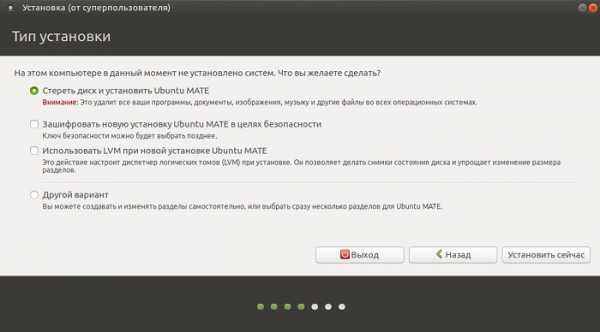
Подтверждаем внесение изменений в разметку диска, жмем «Продолжить».
Шаг 6
Указываем свое местоположение, жмем «Продолжить».
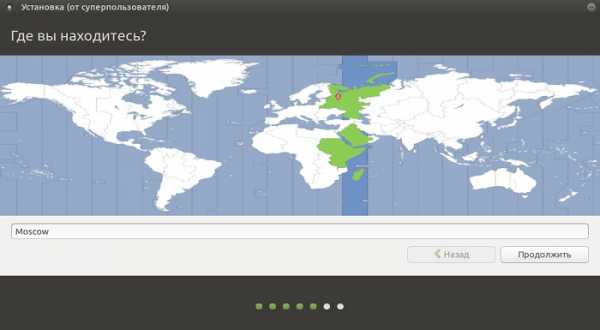
Шаг 7
Выбираем раскладку клавиатуры, жмем «Продолжить».
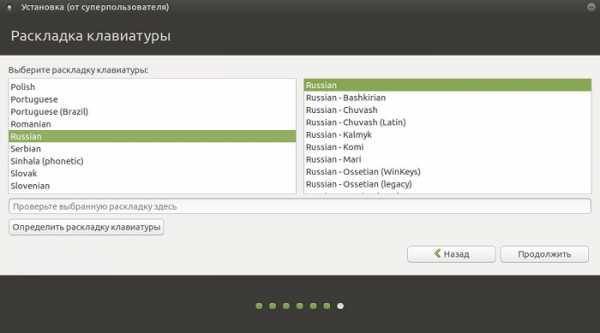
Шаг 8
Вводим свое имя, имя компьютера, имя пользователя и пароль с его подтверждением, жмем «Продолжить».

В итоге началась установка дистрибутива, смотрим слайды.

Как появится окошко с сообщением «Установка завершена» можете перезагружать компьютер и изъять диск из привода.
Скриншоты Linux Ubuntu MATE 17.04
Экран входа в систему
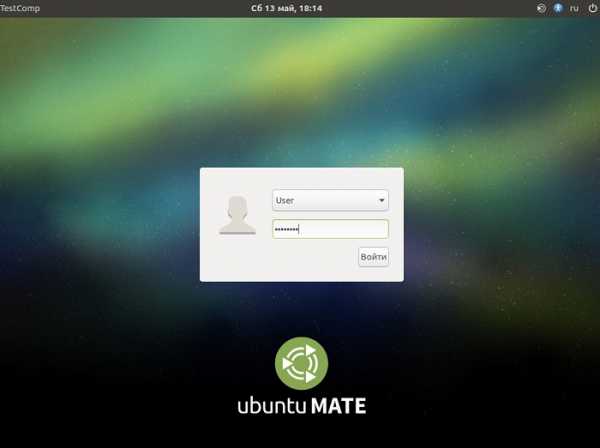
Рабочий стол

Файловый менеджер
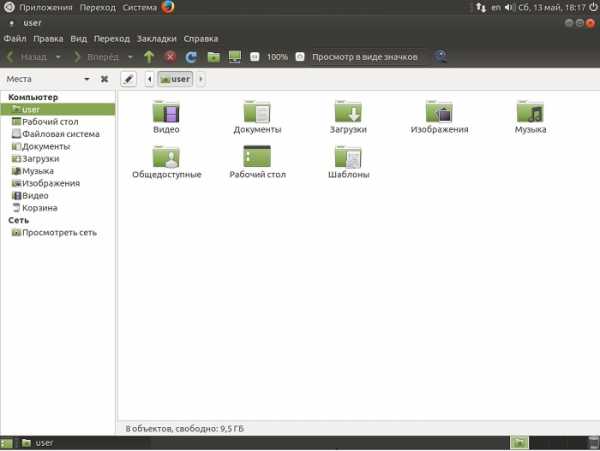
На этом у меня все, пока!
Похожие статьи:
info-comp.ru
Linux Ubuntu Budgie 17.04 – обзор и установка дистрибутива | Info-Comp.ru
В новой версии дистрибутива Linux Ubuntu 17.04 добавилась новая официальная редакция со средой рабочего стола Budgie, поэтому сегодня давайте установим данную версию, поговорим о ее особенностях, а также посмотрим на скриншоты.
Обзор Ubuntu Budgie
Ubuntu Budgie – это бесплатный дистрибутив операционной системы Linux основанный на Ubuntu. Ранее дистрибутив распространялся под названием Budgie-Remix, на данный момент, начиная с версии Ubuntu 17.04, он является официальной редакцией Ubuntu. В качестве графической оболочки в дистрибутиве используется среда Budgie, кстати, неплохая, мне понравилась, оригинальный и простой графический интерфейс, также стоит отметить удобную панель запуска приложений и компонентов. Выпускается дистрибутив для двух архитектур: i386 и x86_64. Ubuntu Budgie многоязычен с поддержкой русского языка. Дистрибутив ориентирован на обычных пользователей настольных ПК и представляет собой полностью функциональный продукт «из коробки», иными словами в состав Ubuntu Budgie включено все необходимое программное обеспечение для работы за компьютером и доступно оно сразу после установки дистрибутива.
В состав Ubuntu Budgie 17.04 включено
- Ядро Linux 4.10;
- Файловый менеджер Nautilus;
- Офисный пакет LibreOffice 5.3;
- Браузер Chromium 57;
- Музыкальный проигрыватель Rhythmbox 3.4.1;
- Почтовый клиент Geary;
- Торрент клиент Transmission 2.92;
- Встроенные игры и другое ПО.
Системные требования Ubuntu Budgie 17.04
- Процессор с частотой 1.5Ghz;
- Оперативной памяти 2GB;
- Свободного места на диске как минимум 20 гигабайт, но рекомендуют 60GB.
Где скачать Ubuntu Budgie 17.04?
Найти ссылки на скачивание дистрибутива Ubuntu Budgie можно на странице загрузки официального сайта вот она - https://ubuntubudgie.org/downloads
После перехода на страницу выбираете версию и способ загрузки (я например, скачал 32 битную версию).

Также для скачивания дистрибутива можно сразу перейти на страницу сайта Ubuntu посвященную релизу Ubuntu Budgie 17.04 вот она - http://cdimage.ubuntu.com/ubuntu-budgie/releases/17.04/release/
Установка Ubuntu Budgie 17.04
Процесс установки Ubuntu Budgie такой же, как и у Ubuntu, поэтому если Вы устанавливали Ubuntu, то с установкой Ubuntu Budgie Вы, конечно же, справитесь. Для тех, кто никогда сам не устанавливал дистрибутив Linux Ubuntu, я кратко опишу этот процесс.
Загружаемся с диска.
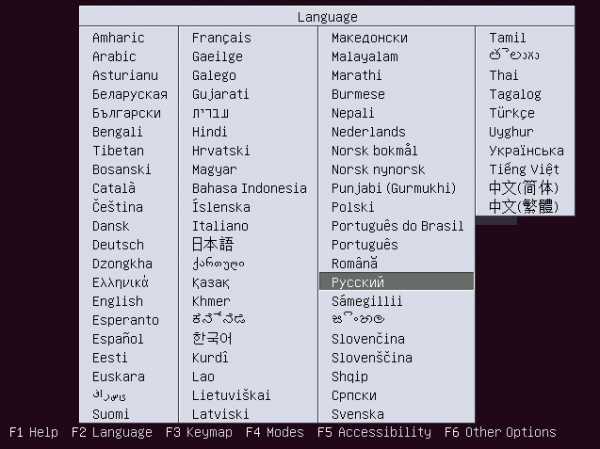
Выбираем «Install Ubuntu Budgie».

Затем жмем «Продолжить».

Если есть Интернет, то можете поставить галочку «Загрузить обновления во время установки Ubuntu Budgie».

Выбираем тип установки, т.е. способ разметки диска, если выбрать первый пункт, то программа выполнит автоматическую разметку диска, а если выбрать тип «Другой вариант», то Вы сами можете разметить диск так, как хотите. Жмем «Установить сейчас».

Если Вы выбрали первый пункт, то программа спросит у Вас подтверждение на внесение изменений.
Указываем свое местоположение.
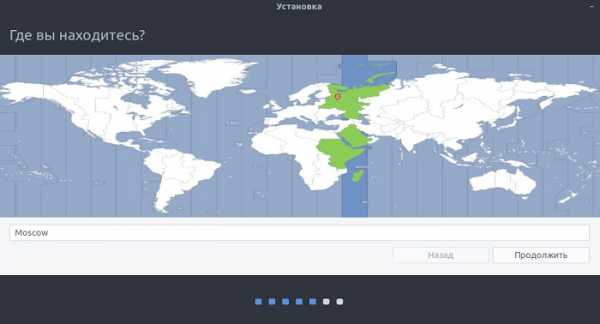
Выбираем раскладку клавиатуры.

Заводим пользователя, т.е. указываем свое имя, имя компьютера, логин и пароль, жмем «Продолжить».

Начнется установка, после того как появится сообщение о том, что установка завершена, перезагружаем компьютер.
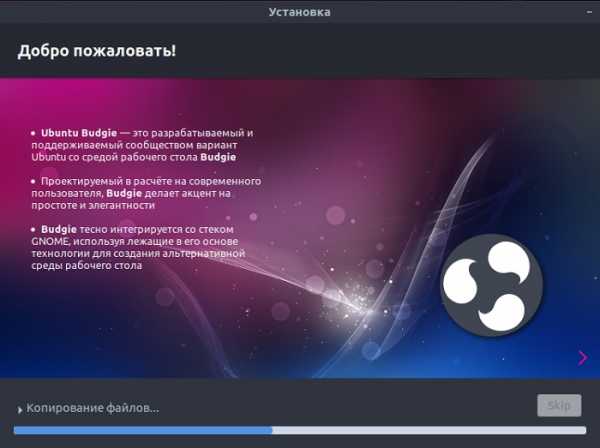
Скриншоты Ubuntu Budgie 17.04
Рабочий стол

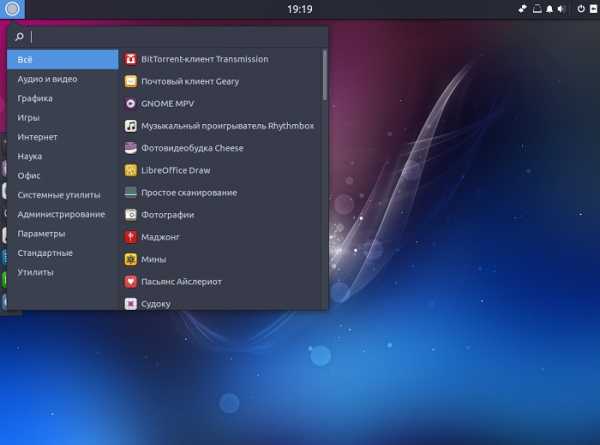

Файловый менеджер
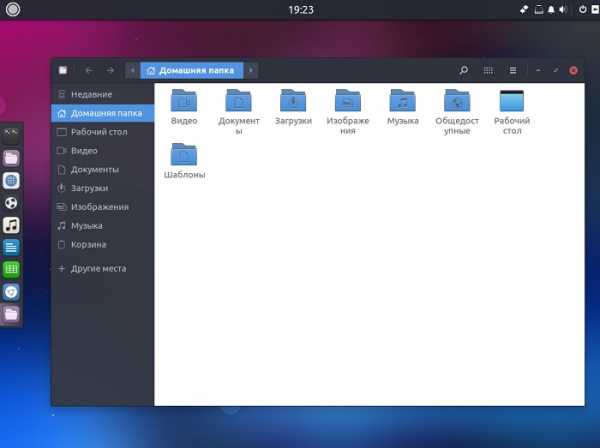
Параметры системы
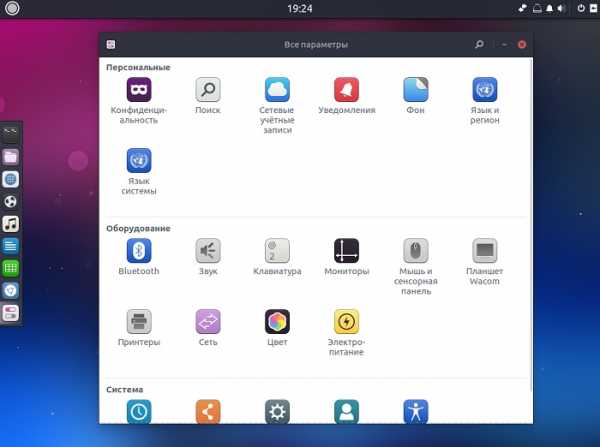
Центр приложений
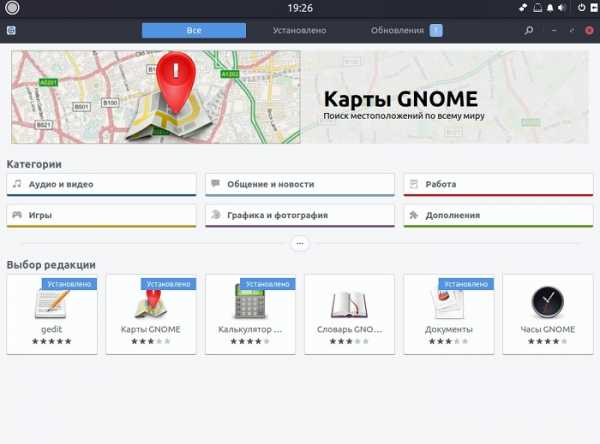
На этом мой обзор дистрибутива Ubuntu Budgie закончен, пока!
Похожие статьи:
info-comp.ru
- Что такое биос в ноутбуке

- Как в linux mint отформатировать флешку

- Что делать если видео

- Преимущества компьютера

- Как сменить пароль на компьютере пользователя

- Очистить диск с в виндовс 7

- Горячие клавиши excel 2018
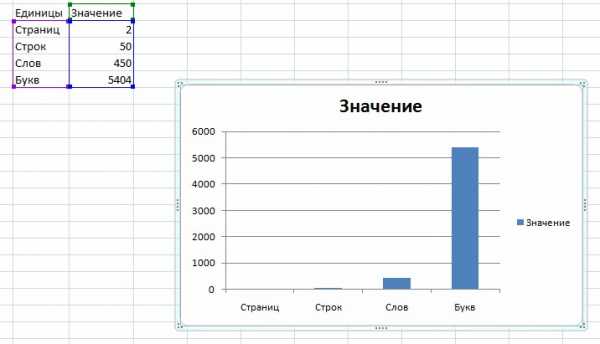
- Зона глючит что делать
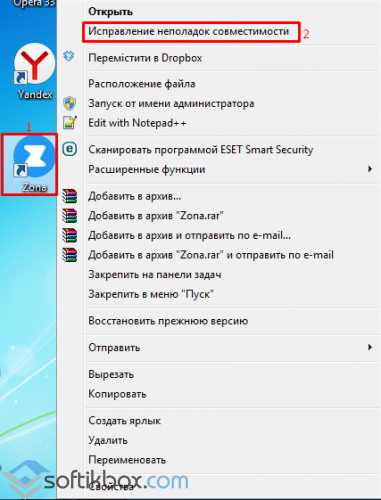
- Ctrl alt стрелка

- Сколько цифр в ip адресе
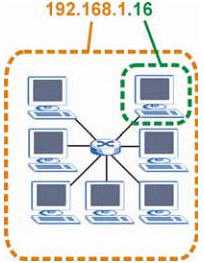
- Как удалить все на компьютере

